什么是 Ollama?
Ollama 是一个可以在本地部署和管理开源大语言模型的框架,由于它极大的简化了开源大语言模型的安装和配置细节,一经推出就广受好评,目前已在github上获得了46k star。
不管是著名的羊驼系列,还是最新的AI新贵Mistral,等等各种开源大语言模型,都可以用Ollama实现一键安装并运行,支持的更多模型的列表可以查看Ollama官网。
| Model | Parameters | Size | Download |
|---|---|---|---|
| Llama 2 | 7B | 3.8GB | ollama run llama2 |
| Mistral | 7B | 4.1GB | ollama run mistral |
本文就让我们一起入门Ollama。
如何安装 Ollama框架?
Ollama支持各个平台:Mac、Windows 和 Linux,也提供了docker image。 在Ollama官网或者Github可以下载,然后一键安装Ollama框架:
由于Ollama刚支持windows不久,在windows上的相关配置还不够完善,以下我将主要以Linux上运行Ollama来举例说明。
运行 Ollama 服务
在Ollama安装完成后, 一般会自动启动 Ollama 服务,而且会自动设置为开机自启动。安装完成后,可以使用如下命令查看是否Ollama是否正常启动。如下例子中显示"Active: active (running)"表示Ollama已经正常启动。
yaml
yaml复制代码$ systemctl status ollama
● ollama.service - Ollama Service
Loaded: loaded (/etc/systemd/system/ollama.service; enabled; vendor preset: enabled)
Drop-In: /etc/systemd/system/ollama.service.d
└─environment.conf
Active: active (running) since Thu 2024-03-07 09:09:39 HKT; 4 days ago
Main PID: 19975 (ollama)
Tasks: 29 (limit: 69456)
Memory: 1.1G
CPU: 14min 44.702s
CGroup: /system.slice/ollama.service
└─19975 /usr/local/bin/ollama serve在Linux上,如果Ollama未启动,可以用如下命令启动 Ollama 服务:ollama serve,或者 sudo systemctl start ollama。
通过分析Linux的安装脚本install.sh,就会看到其中已经将ollama serve配置为一个系统服务,所以可以使用systemctl来 start / stop ollama进程。
ini
ini复制代码 status "Creating ollama systemd service..."
cat <<EOF | $SUDO tee /etc/systemd/system/ollama.service >/dev/null
[Unit]
Description=Ollama Service
After=network-online.target
[Service]
ExecStart=$BINDIR/ollama serve
User=ollama
Group=ollama
Restart=always
RestartSec=3
Environment="PATH=$PATH"启动Ollama服务后,可以查看当前的Ollama版本,以及常用命令
sql
sql复制代码~$ ollama -v
ollama version is 0.1.20
~$ ollama --help
Large language model runner
Usage:
ollama [flags]
ollama [command]
Available Commands:
serve Start ollama
create Create a model from a Modelfile
show Show information for a model
run Run a model
pull Pull a model from a registry
push Push a model to a registry
list List models
cp Copy a model
rm Remove a model
help Help about any command
Flags:
-h, --help help for ollama
-v, --version Show version information
Use "ollama [command] --help" for more information about a command.如何下载并运行大语言模型?
至此,已经完成Ollama框架的安装,接下来,可以用一条命令在本地运行大语言模型。以著名的羊驼举例:ollama run llama2。
如果还没有下载过指定的大语言模型,这条命令将会先执行ollama pull llama2,将大语言模型下载到本地,再在本地运行大语言模型。
下载完成后,运行效果如下:
less
less复制代码:~$ ollama run llama2
>>> who are you?
I am LLaMA, an AI assistant developed by Meta AI that can understand and respond to human input in a conversational manner. I am trained on a massive dataset of text from the internet and can
generate human-like responses to a wide range of topics and questions. I can be used to create chatbots, virtual assistants, and other applications that require natural language understanding and
generation capabilities.
>>> Send a message (/? for help)REST API
Ollama还提供了API接口:
vbnet
vbnet复制代码curl http://localhost:11434/api/generate -d '{
"model": "llama2",
"prompt":"Why is the sky blue?",
"stream": false
}'返回结果如下:
json
json复制代码{
"model": "llama2",
"created_at": "2024-02-26T04:35:10.787352404Z",
"response": "The sky appears blue because of a phenomenon called Rayleigh scattering, which occurs when sunlight enters Earth's atmosphere. The sunlight encounters tiny molecules of gases such as nitrogen and oxygen, which scatter the light in all directions. The shorter wavelengths of light, such as blue and violet, are scattered more than the longer wavelengths, such as red and orange. This is known as Rayleigh scattering, named after Lord Rayleigh, who first described the phenomenon in the late 19th century. As a result of this scattering, the light that reaches our eyes from the sun appears blue, especially when viewed from a distance. The closer we get to the horizon, the more the blue color appears to fade, as the light has to travel through more of the atmosphere, which scatters the shorter wavelengths even more. It's worth noting that the exact shade of blue can vary depending on the time of day and atmospheric conditions. For example, during sunrise and sunset, when the sun is low in the sky, the sky can take on a more orange or red hue due to the scattering of light by atmospheric particles. So, to summarize, the sky appears blue because of the way light interacts with the tiny molecules of gases in Earth's atmosphere, particularly nitrogen and oxygen.",
"done": true,
"total_duration": 7001870820,
"load_duration": 4930376,
"prompt_eval_duration": 60907000,
"eval_count": 309,
"eval_duration": 6931593000
}使用API接口,就可以实现更多灵活的功能,比如与IDE插件配合,实现本地的编程助手
FAQ
如何查看运行的日志?
在Linux上运行命令journalctl -u ollama,即可查看运行日志。
如何配置本地大模型对局域网提供服务?
在Linux上创建如下配置文件,并配置环境变量 OLLAMA_HOST 来指定对局域网提供服务的地址,再重启Ollama服务即可。
ini
ini复制代码:~$ cat /etc/systemd/system/ollama.service.d/environment.conf
[Service]
Environment=OLLAMA_HOST=0.0.0.0:11434如此配置后,即可由一台GPU服务器为本地局域网提供大语言模型的服务。
本地有多张GPU,如何用指定的GPU来运行Ollama?
在Linux上创建如下配置文件,并配置环境变量 CUDA_VISIBLE_DEVICES 来指定运行Ollama的GPU,再重启Ollama服务即可。
ini
ini复制代码:~$ cat /etc/systemd/system/ollama.service.d/environment.conf
[Service]
Environment=CUDA_VISIBLE_DEVICES=1,2下载的大模型存储在哪个路径?
默认情况下,不同操作系统存储的路径如下:
- macOS:
~/.ollama/models - Linux:
/usr/share/ollama/.ollama/models - Windows:
C:\Users.ollama\models
如何修改大模型存储的路径?
Linux平台安装Ollama时,默认安装时会创建用户ollama,再将模型文件存储到该用户的目录/usr/share/ollama/.ollama/models。但由于大模型文件往往特别大,有时需要将大模型文件存储到专门的数据盘,此时就需要修改大模型文件的存储路径。
官方提供的方法是设置环境变量"OLLAMA_MODELS",但我在Linux上尝试后,并没有成功。
分析Linux版的安装脚本install.sh后,我发现是由于其中创建了用户ollama和用户组ollama,然后将大模型存储到了该用户的目录/usr/share/ollama/.ollama/models,而我的帐户对ollama帐户的一些操作并不能生效,即使我再手动将我的帐户添加进ollama用户组,也仍然会有一些权限问题,导致对ollama帐户的目录操作不生效。
由于新建的ollama帐户并没有给我带来额外的便利,最后我用以下步骤来实现修改大模型文件的存储路径:
-
修改安装文件 install.sh,取消其中创建用户ollama的步骤,参考如下:
shellshell复制代码# if ! id ollama >/dev/null 2>&1; then # status "Creating ollama user..." # $SUDO useradd -r -s /bin/false -m -d /usr/share/ollama ollama # fi # status "Adding current user to ollama group..." # $SUDO usermod -a -G ollama $(whoami) -
修改安装文件 install.sh,使用我的帐户来启动ollama服务,参考如下:
iniini复制代码 status "Creating ollama systemd service..." cat <<EOF | $SUDO tee /etc/systemd/system/ollama.service >/dev/null [Unit] Description=Ollama Service After=network-online.target [Service] ExecStart=$BINDIR/ollama serve User=<myusername> Group=<myusername> -
修改安装文件 install.sh,添加如下配置中指定环境变量
OLLAMA_MODELS指定存储路径,再用此安装文件来安装ollama。
iniini复制代码Environment="OLLAMA_MODELS=/home/paco/lab/LLM/ollama/OLLAMA_MODELS"或者在安装完成后,创建如下配置文件,并配置环境变量
OLLAMA_MODELS来指定存储路径,再重启Ollama服务。
iniini复制代码:~$ cat /etc/systemd/system/ollama.service.d/environment.conf [Service] Environment=OLLAMA_MODELS=<path>/OLLAMA_MODELS
如何学习AI大模型?
作为一名热心肠的互联网老兵,我决定把宝贵的AI知识分享给大家。 至于能学习到多少就看你的学习毅力和能力了 。我已将重要的AI大模型资料包括AI大模型入门学习思维导图、精品AI大模型学习书籍手册、视频教程、实战学习等录播视频免费分享出来。
这份完整版的大模型 AI 学习资料已经上传CSDN,朋友们如果需要可以微信扫描下方CSDN官方认证二维码免费领取【保证100%免费】
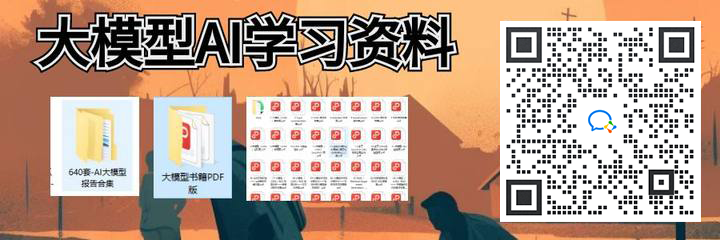
一、全套AGI大模型学习路线
AI大模型时代的学习之旅:从基础到前沿,掌握人工智能的核心技能!
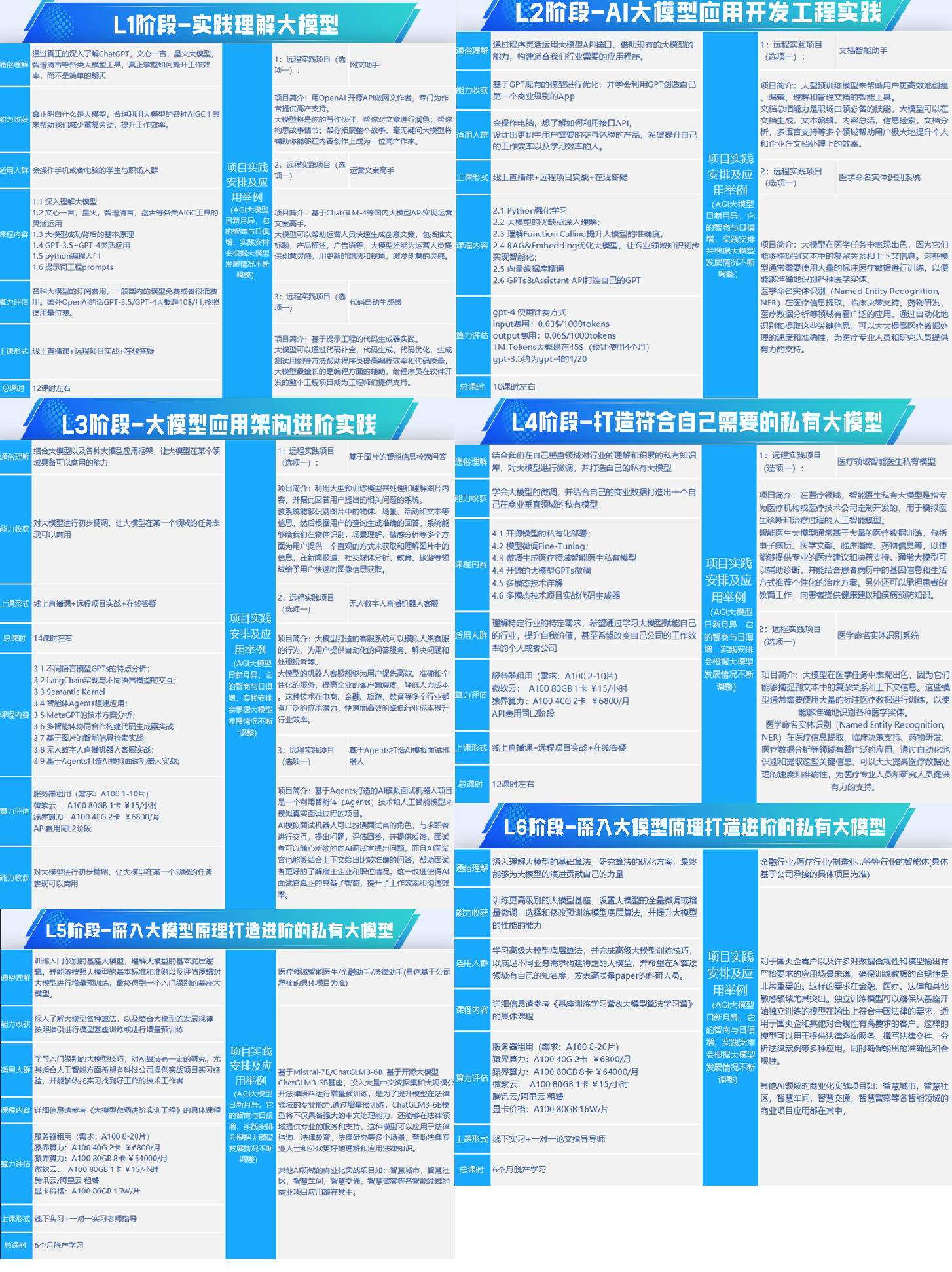
二、640套AI大模型报告合集
这套包含640份报告的合集,涵盖了AI大模型的理论研究、技术实现、行业应用等多个方面。无论您是科研人员、工程师,还是对AI大模型感兴趣的爱好者,这套报告合集都将为您提供宝贵的信息和启示。
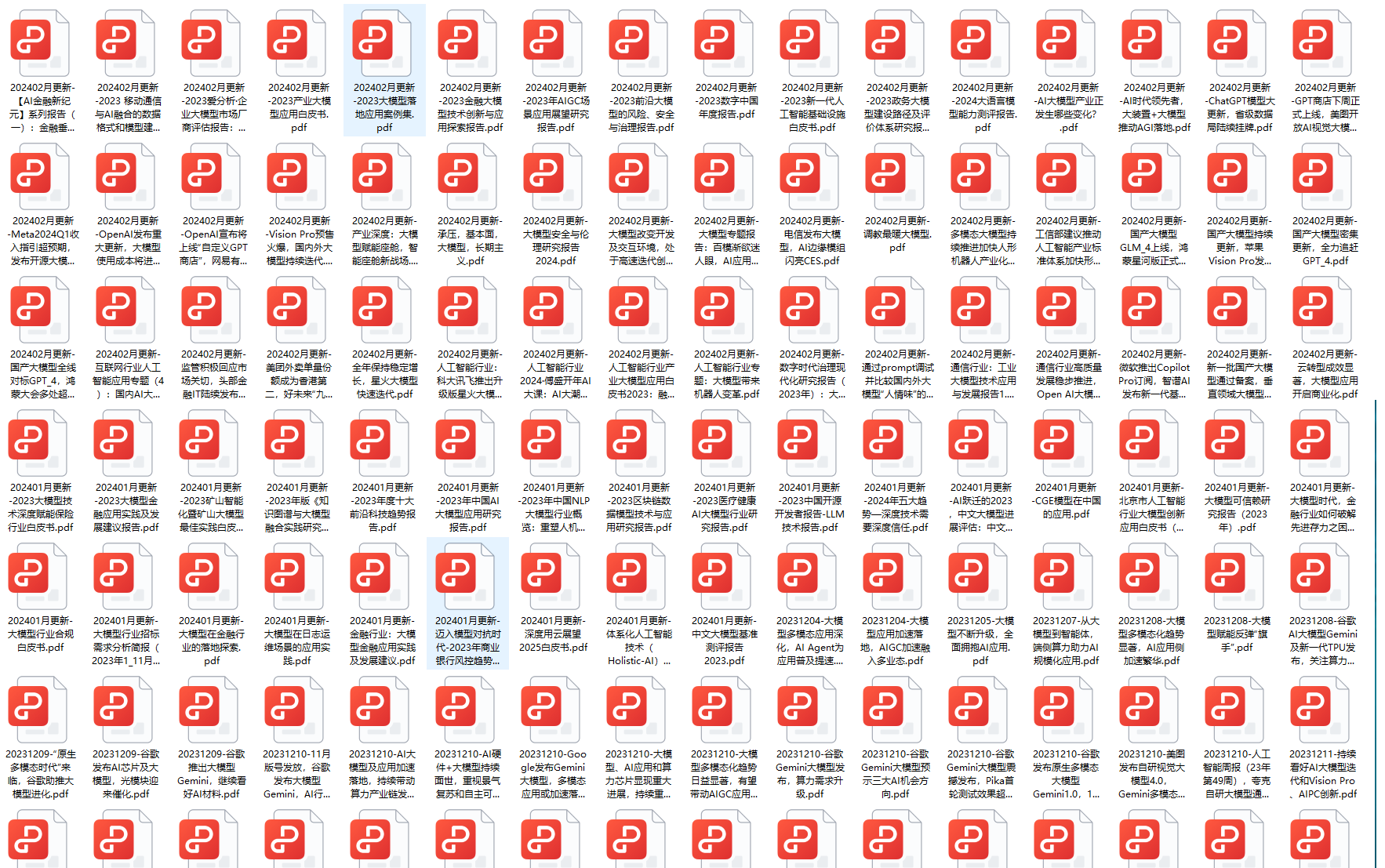
三、AI大模型经典PDF籍
随着人工智能技术的飞速发展,AI大模型已经成为了当今科技领域的一大热点。这些大型预训练模型,如GPT-3、BERT、XLNet等,以其强大的语言理解和生成能力,正在改变我们对人工智能的认识。 那以下这些PDF籍就是非常不错的学习资源。
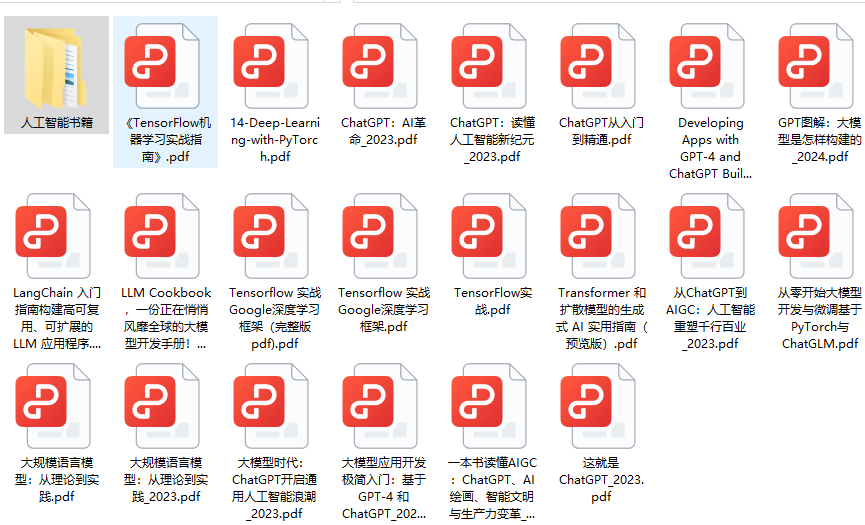
四、AI大模型商业化落地方案
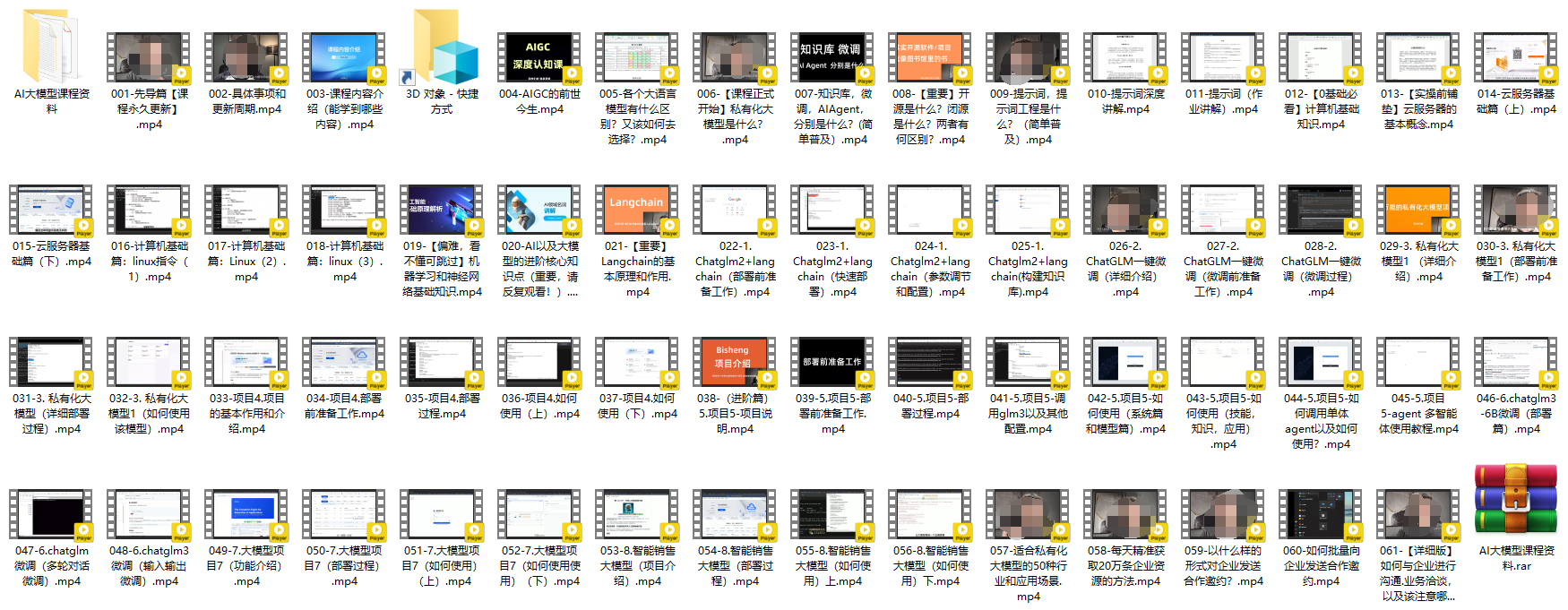
作为普通人,入局大模型时代需要持续学习和实践,不断提高自己的技能和认知水平,同时也需要有责任感和伦理意识,为人工智能的健康发展贡献力量。